Pour désactiver les Services de Localisation sur votre iPhone, lancez l'application Réglages—c'est la petite icône en forme de roue dentée. Appuyez sur Confidentialité et Sécurité, puis sur Services de Localisation. Faites glisser le bouton pour qu'il devienne gris, et voilà, vous êtes invisible ! N'oubliez pas que certaines applications pourraient ne pas fonctionner correctement sans cette fonctionnalité, comme les cartes ou les applications météo. Vous voulez plus de contrôle ? Vous pouvez ajuster les paramètres pour chaque application en la sélectionnant dans la liste. Une fois, j'ai désactivé mon GPS par erreur et je me suis hilarieusement perdu, alors soyez prudent ! De plus, il y a d'autres astuces sympas pour améliorer la confidentialité de votre iPhone, restez dans les parages pour les découvrir.
Comment désactiver les services de localisation
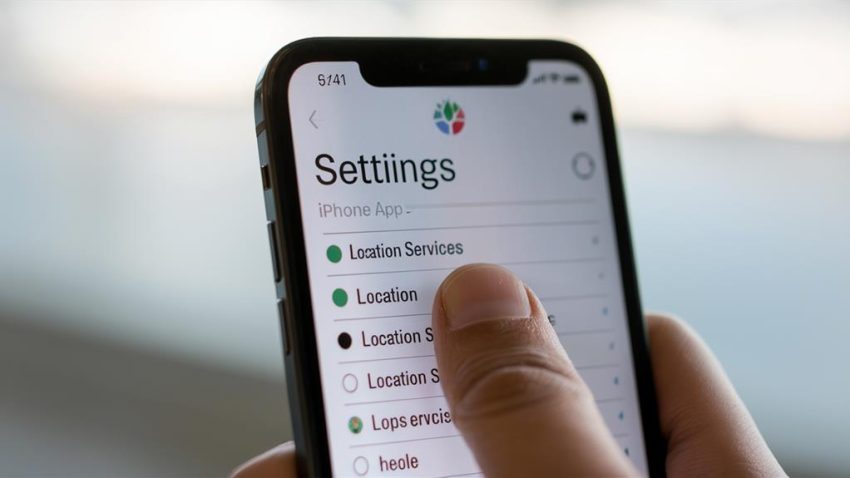
Désactiver les services de localisation sur votre iPhone est un moyen simple d'améliorer votre confidentialité. Vous seriez surpris de voir à quel point cela apporte une tranquillité d'esprit lorsque les applications ne suivent pas constamment votre position. Il suffit d'aller dans Réglages, de taper sur Confidentialité & Sécurité, puis de choisir Services de Localisation. Basculez l'interrupteur en gris (désactivé), et voilà, vous avez pris une mesure vers une meilleure confidentialité.
Je me souviens de la première fois que je l'ai fait lorsque j'avais l'impression que mon application météo en savait trop sur ma routine quotidienne. Désactiver les services de localisation empêche toutes les applications et fonctionnalités système d'accéder à vos données de localisation. Mais, un mot d'avertissement — vous pourriez remarquer que certaines applications ne fonctionneront pas aussi bien. La navigation GPS, les alertes météo et les rappels basés sur la localisation pourraient être affectés, alors réfléchissez à ce dont vous pouvez vous passer.
Si vous êtes comme moi et que vous voulez garder certaines applications informées, vous pouvez ajuster les paramètres pour les applications individuelles. Faites défiler jusqu'à l'application que vous souhaitez dans le menu Services de Localisation et choisissez Jamais, Lorsque l'App est Utilisée, ou Toujours. Pour plus de contrôle, consultez Services Système en bas pour basculer les fonctionnalités système spécifiques. Pour plus d'informations sur la gestion de la confidentialité de votre appareil, visitez la page de confidentialité d'Apple.
Accéder à l'application Paramètres
Pour commencer à désactiver les services de localisation, vous devrez ouvrir l'application Paramètres sur votre iPhone en appuyant sur l'icône en forme de roue dentée. Une fois dedans, c'est comme explorer une carte au trésor : cherchez la section Confidentialité où tous les paramètres de confidentialité importants sont nichés. Naviguer à travers le menu peut sembler une seconde nature après quelques essais, et vous trouverez rapidement l'option des Services de Localisation dont vous avez besoin.
Naviguer dans le menu des paramètres
De nombreux utilisateurs d'iPhone se retrouvent à plonger dans les paramètres pour ajuster leurs appareils exactement comme ils le souhaitent. Si vous en faites partie, vous connaissez probablement le frisson de personnaliser votre téléphone pour répondre à vos besoins. Pour commencer cette aventure, vous devrez localiser l'application Paramètres—c'est cette petite icône en forme d'engrenage généralement située sur votre écran d'accueil. Une fois que vous l'avez repérée, appuyez dessus, et vous y êtes !
En parcourant le menu des paramètres, vous remarquerez une pléthore d'options, chacune ouvrant un nouveau monde de possibilités pour votre appareil. C'est un peu comme être dans un magasin de bonbons, sauf qu'au lieu de choisir des friandises, vous décidez comment votre téléphone se comporte. Quelque part dans la liste, vous tomberez sur "Confidentialité et Sécurité". Maintenant, c'est une section que vous voudrez explorer.
Lorsque vous appuyez sur "Confidentialité et Sécurité", vous trouverez un autre ensemble d'options, dont l'une est "Services de Localisation". C'est là que la magie opère. Vous pouvez gérer quelles applications peuvent connaître votre localisation et lesquelles vous préférez garder dans l'ombre. Pour plus de conseils sur la gestion des paramètres de votre iPhone, consultez la page d'assistance officielle d'Apple.
Trouver les options de confidentialité
Plonger dans les paramètres de confidentialité de votre iPhone peut ressembler à la découverte de trésors cachés. Vous savez, comme lorsque vous trouvez ce billet de 20 $ dans la poche de votre manteau de l'hiver dernier. Pour commencer, ouvrez l'application Réglages—c'est celle avec la petite icône d'engrenage sur votre écran d'accueil. Une fois que vous êtes dedans, rendez-vous dans la section "Confidentialité et sécurité". C'est comme le centre de contrôle pour les données privées de votre téléphone. C'est ici que vous pouvez gérer qui peut voir quoi, surtout en ce qui concerne votre emplacement.
Maintenant, décomposons cela :
- Services de localisation : Appuyez dessus pour voir quelles applications vous suivent. Vous pouvez décider si une application doit toujours savoir où vous êtes, uniquement lorsque vous l'utilisez, ou jamais. C'est vous qui décidez !
- Localiser : Cette fonctionnalité vous permet de partager votre position avec des amis ou de la famille. Pratique pour les rencontres, mais rappelez-vous, vous contrôlez qui vous voit.
- iMessage : Dans cette section, vous pouvez ajuster la manière dont votre position est partagée dans les messages.
Pour plus de conseils sur la gestion des paramètres de confidentialité, consultez ce guide utile d'Apple.
Ajuster les paramètres pour des applications spécifiques
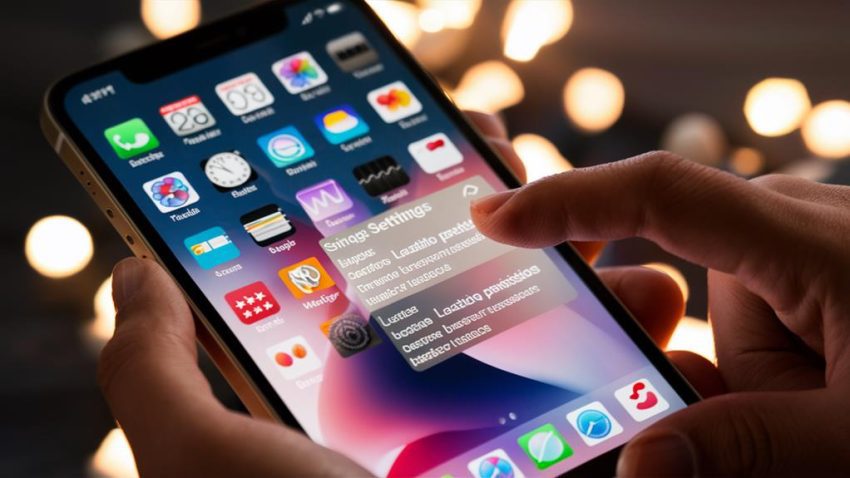
Lorsque vous essayez de gérer comment les applications utilisent votre localisation sur votre iPhone, cela peut être un peu comme trouver le juste équilibre entre commodité et confidentialité. Je me souviens quand j'ai découvert pour la première fois que certaines applications suivaient chacun de mes mouvements, et je savais que je devais prendre le contrôle. Voici comment vous pouvez le faire aussi.
Tout d'abord, allez dans Réglages, puis appuyez sur Confidentialité et sécurité, et trouvez Services de localisation. Assurez-vous que les Services de localisation sont activés ; sinon, vous ne pourrez pas ajuster les paramètres pour les applications individuelles. Une fois cela réglé, faites défiler votre liste d'applications jusqu'à ce que vous trouviez celle que vous souhaitez modifier. Appuyez sur l'application, et vous verrez plusieurs options : Jamais, Demander la prochaine fois, Lorsque l'application est utilisée, et Toujours. Ces paramètres vous permettent de décider quand l'application peut accéder à votre localisation.
Si vous êtes comme moi et préférez ne pas partager de détails précis, iOS 14 et versions ultérieures offrent une basculer pour la Position exacte. Désactivez-la pour les applications qui n'ont pas besoin de connaître votre position exacte. Faites attention à une barre d'état bleue ; elle apparaît lorsqu'une application utilise activement votre localisation. Pour plus de détails, consultez la page de support d'Apple.
Désactiver la localisation pour les services système
Ajuster les paramètres de localisation spécifiques aux applications est un excellent début, mais ne négligez pas l'importance des Services Système sur votre iPhone. Ces paramètres peuvent discrètement collecter beaucoup de données de localisation. Je me souviens avoir été surpris de voir combien d'informations mon téléphone avait sur moi sans même que je m'en rende compte ! La bonne nouvelle, c'est que vous pouvez gérer ces paramètres en quelques clics.
Pour désactiver la localisation pour les Services Système, allez dans Réglages > Confidentialité et Sécurité > Services de Localisation. Faites défiler vers le bas et appuyez sur "Services Système". Ici, vous trouverez une liste de fonctionnalités qui utilisent votre localisation :
- Apple Pay : Cela utilise votre localisation pour diverses fonctionnalités liées aux transactions. Désactivez-le si vous ne souhaitez pas partager votre position chaque fois que vous payez.
- Appels d'urgence : Désactiver la localisation ici pourrait limiter les services d'urgence, alors réfléchissez bien à cette option. Cela pourrait vous sauver la vie.
- Localiser mon iPhone : Bien que ce soit pratique pour suivre votre téléphone, vous pourriez vouloir le désactiver pour des raisons de confidentialité.
Chaque service peut être désactivé en basculant le commutateur vers la gauche, le rendant gris. Gardez à l'esprit, cependant, que désactiver la localisation pour ces services pourrait affecter leur fonctionnalité. Pour en savoir plus sur les paramètres de confidentialité, la page d'assistance d'Apple offre de bons aperçus.
Gestion de la localisation dans l'application Localiser
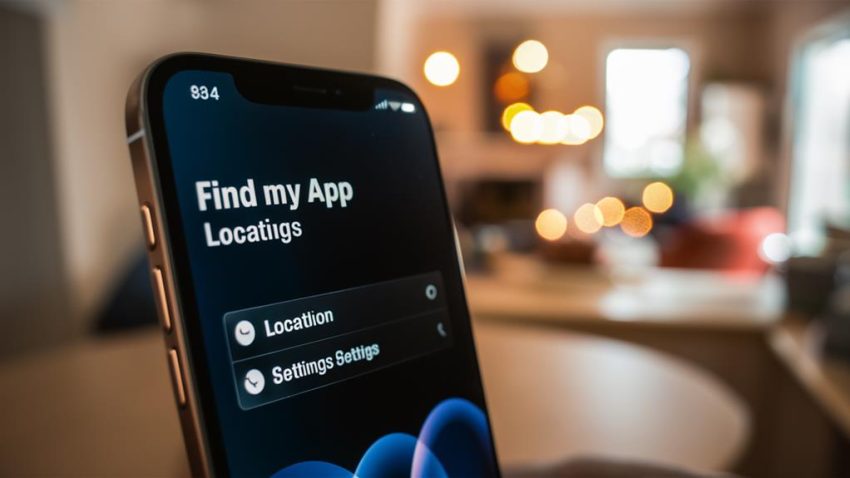
Gérer vos paramètres de localisation dans l'application Localiser peut vous offrir un peu plus de confidentialité. Parfois, vous voulez juste un moment de solitude sans que tout le monde sache où vous êtes. L'application Localiser vous permet de faire exactement cela. Pour arrêter de partager votre position, ouvrez l'application et appuyez sur "Moi" en bas à droite. Là, vous pouvez désactiver "Partager ma position" pour votre appareil. C'est assez simple, et personne ne recevra de notification indiquant que vous avez désactivé cette option, ce qui est un soulagement si vous essayez d'éviter des conversations gênantes.
Si vous souhaitez arrêter de partager avec une personne spécifique, appuyez sur "Personnes" en bas à gauche. Choisissez le contact et appuyez sur "Arrêter de partager ma position." C'est comme par magie—aucune alerte ne leur est envoyée, juste de la paix et du calme pour vous. Je me souviens d'une fois où j'avais besoin d'une petite pause pendant un week-end familial chargé, et cette fonctionnalité était ma meilleure amie.
Vous pouvez toujours décider quand partager à nouveau votre position. C'est agréable d'avoir ce contrôle, n'est-ce pas ? Pour en savoir plus sur la gestion des paramètres de confidentialité, vous pouvez consulter la page d'assistance d'Apple.
Améliorer la confidentialité sur votre iPhone
Améliorer la confidentialité de votre iPhone peut sembler compliqué, mais c'est plus facile que vous ne le pensez. Commencez par désactiver le suivi de localisation pour les applications qui n'en ont pas besoin – cela protège non seulement votre vie privée, mais vous apporte également la tranquillité d'esprit. Je me souviens avoir réalisé combien d'applications avaient accès à ma localisation, et une visite rapide dans les Paramètres m'a donné un sentiment de sécurité accru.
Désactiver le suivi de localisation
Vous vous êtes déjà demandé comment garder votre iPhone vraiment privé ? Désactiver le suivi de localisation est un bon début. Je me souviens de la première fois que j'ai réalisé à quel point mon téléphone connaissait mes allées et venues—c'était un peu inquiétant ! Pour empêcher les applications de vous suivre constamment, rendez-vous dans Réglages, appuyez sur Confidentialité et Sécurité, puis Services de Localisation. Ici, vous pouvez faire basculer le commutateur sur gris (désactivé) pour empêcher toutes les applications d'accéder à vos données de localisation.
Voici un aperçu simple de ce que vous pouvez faire :
- Désactiver Complètement les Services de Localisation : Cela empêche toutes les applications de collecter vos données de localisation, réduisant ainsi le suivi indésirable et prolongeant possiblement la durée de vie de votre batterie.
- Ajuster les Paramètres Spécifiques aux Applications : Si vous souhaitez toujours que certaines applications, comme les cartes, accèdent à votre localisation, vous pouvez ajuster leurs paramètres. Il suffit de faire défiler la liste dans Services de Localisation et de choisir des options comme Jamais, Lorsque l'Application est Utilisée, ou Toujours.
- Utiliser un VPN pour une Confidentialité Supplémentaire : Envisagez d'utiliser un VPN pour masquer votre véritable localisation et chiffrer votre trafic internet. Cela ajoute une couche supplémentaire de confidentialité, gardant les tiers curieux à distance. Voici plus sur les avantages des VPN.
Gérer les permissions des applications
Lorsqu'il s'agit de garder le contrôle des données de localisation de votre iPhone, prendre en charge les autorisations des applications est une étape puissante. C'est comme être le patron de qui peut savoir où vous êtes ! Rendez-vous dans Réglages > Confidentialité et Sécurité > Services de Localisation sur votre iPhone. Ici, vous pouvez décider quelles applications peuvent accéder à votre localisation et quand. Vous avez plusieurs options : Jamais, Lorsque l'application est utilisée, Toujours, ou Demander la prochaine fois. Personnellement, je choisis toujours "Lorsque l'application est utilisée" pour les applications qui ont besoin de données de localisation, comme les cartes.
Avez-vous déjà remarqué cette barre bleue en haut de votre écran ? C'est la façon de votre iPhone de vous donner un coup de pouce, vous laissant savoir qu'une application suit votre localisation. C'est un rappel astucieux pour vérifier si vous êtes à l'aise avec cela. De plus, avec iOS 14 et ultérieur, vous pouvez partager simplement votre localisation approximative si vous n'êtes pas enthousiaste à l'idée que les applications connaissent votre position exacte. C'est idéal pour les applications qui n'ont pas besoin d'une précision au mètre près. Réviser et ajuster régulièrement ces paramètres non seulement renforce votre confidentialité mais aussi empêche le suivi indésirable. Pour plus d'informations sur la gestion de la confidentialité de l'iPhone, consultez le guide officiel d'Apple.
Conseils et Ressources Supplémentaires en Matière de Confidentialité

Prendre le contrôle de votre vie privée numérique ne doit pas être une tâche intimidante. Avec quelques étapes simples, vous pouvez grandement améliorer votre sécurité en ligne. Vous vous souvenez quand j'ai réalisé pour la première fois combien de données les applications avaient réellement sur moi ? C'était un réveil ! Voici ce que vous pouvez faire :
- Réviser les Autorisations des Applications : Allez dans Réglages > Confidentialité & Sécurité > Services de Localisation. Des vérifications régulières garantissent que seules les applications nécessaires ont accès à votre localisation. Je fais cela chaque mois ; c'est rapide et cela me tranquillise.
- Utiliser un VPN : Envisagez d'utiliser un VPN comme AVG Secure VPN pour masquer votre localisation réelle. C'est comme mettre une cape d'invisibilité pour votre activité internet. J'en ai utilisé un lors d'un voyage à l'étranger, et cela m'a sauvé la mise !
- Effacer les Données du Navigateur : Effacez fréquemment le cache et les cookies de votre navigateur. Cela minimise la collecte de données personnelles. Utiliser les modes de navigation privée peut également aider. Croyez-moi, après avoir effacé mon cache, j'ai remarqué moins de publicités étranges me suivant partout.
Si vous êtes curieux de savoir comment ces étapes peuvent renforcer votre vie privée, consultez cette ressource pour plus d'informations. Être proactif avec ces conseils gardera vos données plus sûres et votre esprit tranquille.
Questions Fréquemment Posées
Comment désactiver la localisation sur iPhone ?
Imaginez que votre iPhone est comme un navire en mer, envoyant constamment des signaux pour trouver sa position. Pour jeter l'ancre et arrêter de partager votre localisation exacte, allez dans "Réglages", appuyez sur "Confidentialité et sécurité", et explorez "Services de localisation". Désactivez-le pour faire taire le signal. Je l'ai fait une fois quand je voulais un peu de paix numérique. N'oubliez pas que certaines applications pourraient sembler perdues sans cela, comme une boussole sans aiguille.
Comment supprimer la localisation sur un iPhone cassé ?
Si votre iPhone est cassé et que vous ne pouvez pas utiliser les paramètres, ne vous inquiétez pas, il existe quelques astuces que vous pouvez essayer. Rendez-vous sur votre compte iCloud sur un ordinateur et utilisez "Localiser mon iPhone" pour supprimer l'appareil. Alternativement, connectez-le à un ordinateur et effectuez une réinitialisation d'usine avec iTunes. Cela pourrait effacer des données, cependant. Si Siri est activé, demandez simplement, "Hey Siri, désactive les services de localisation." Pour plus d'aide, consultez Apple Support.
Comment savoir si quelqu'un suit la localisation de mon iPhone ?
Vous savez, près de 60 % des utilisateurs de smartphones s'inquiètent du suivi de localisation. Si vous vous demandez si quelqu'un suit votre iPhone, allez dans Réglages > Confidentialité et Sécurité > Services de localisation. Vérifiez quelles applications ont accès. Une fois, j'ai trouvé une application aléatoire avec accès et je l'ai rapidement révoqué. Assurez-vous également que "Partager ma position" est activé uniquement pour les contacts de confiance. Vous voyez cette barre bleue ? Cela signifie qu'une application utilise votre position. Restez vigilant ! Plus de conseils d'Apple ici.
Comment supprimer la localisation sur iPhone sans mot de passe ?
Vous essayez de désactiver les services de localisation sur votre iPhone sans mot de passe, n'est-ce pas ? Tout d'abord, allez dans Réglages > Confidentialité et Sécurité > Services de Localisation et désactivez-les. Si "Localiser mon iPhone" est activé, un mot de passe est généralement nécessaire pour le désactiver, mais vous pourriez avoir de la chance avec l'Assistance Apple. Juste un avertissement, désactiver les services de localisation pourrait perturber les applications qui nécessitent le GPS, comme les cartes. Plus d'informations peuvent être trouvées sur Assistance Apple.





